怎么在注册表删除软件?WIN10通过注册表删除程序的教程
发布日期:2018-05-02 11:03 作者:深度技术 来源:www.shenduwin10.com
怎么在注册表删除软件?WIN10通过注册表删除程序的教程
1、按下win+R打开运行输入regedit回车打开注册表;
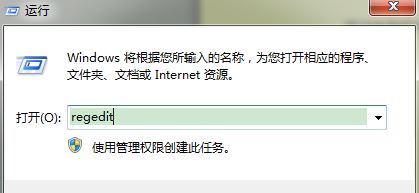
2、打开注册表定位[HKEY_LOCAL_MACHINE\SOFTWARE\Microsoft\windows\CurrentVersion\Uninstall],如图:
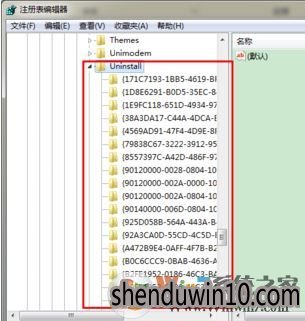
3、在Uninstall项下方,可跟据已卸载的应用程序软件图标,删除相对应的软件图标和键值,删除后重启一次计算机即可!
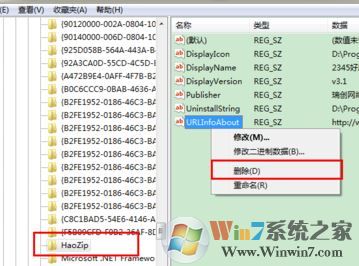
此外如果对注册表不是很了解的用户小编并不是不推荐你使用注册表来删除软件,建议在系统中安装一个360安全卫士或者qq电脑管家,安装后打开程序,以为QQ电脑管家为例,在腾讯电脑管家的主页面可以看见一个“清理垃圾”选项,打开此功能
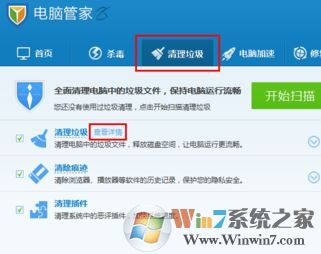
此时有默认清理项基本上会自动勾选注册表,我们点击 开始扫描即可!
精品APP推荐
清新绿色四月日历Win8主题
u老九u盘启动盘制作工具 v7.0 UEFI版
Doxillion V2.22
思维快车 V2.7 绿色版
翼年代win8动漫主题
地板换色系统 V1.0 绿色版
EX安全卫士 V6.0.3
优码计件工资软件 V9.3.8
风一样的女子田雨橙W8桌面
Process Hacker(查看进程软件) V2.39.124 汉化绿色版
Ghost小助手
点聚电子印章制章软件 V6.0 绿色版
淘宝买家卖家帐号采集 V1.5.6.0
海蓝天空清爽Win8主题
PC Lighthouse v2.0 绿色特别版
IE卸载工具 V2.10 绿色版
游行变速器 V6.9 绿色版
慵懒狗狗趴地板Win8主题
foxy 2013 v2.0.14 中文绿色版
彩影ARP防火墙 V6.0.2 破解版
- 专题推荐
- 深度技术系统推荐
- 1深度技术Ghost Win10 x64位 多驱动纯净版2019V08(绝对激活)
- 2萝卜家园Windows11 体验装机版64位 2021.09
- 3深度技术Ghost Win10 X64 精选纯净版2021v03(激活版)
- 4深度技术Ghost Win10 x64位 特别纯净版v2018.01(绝对激活)
- 5深度技术 Ghost Win10 32位 装机版 V2016.09(免激活)
- 6深度技术Ghost Win10 X32增强修正版2017V01(绝对激活)
- 7深度技术 Ghost Win10 x86 装机版 2016年05月
- 8深度技术Ghost Win10 x64位 完美纯净版2019年05月(无需激活)
- 9深度技术Ghost Win10 X32位 完美装机版2017.09月(免激活)
- 10深度技术Ghost Win10 (64位) 经典装机版V2017.07月(免激活)
- 深度技术系统教程推荐

